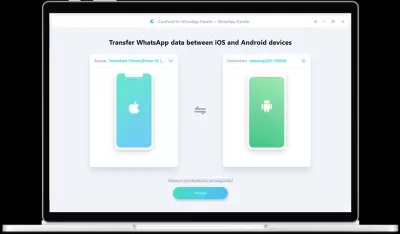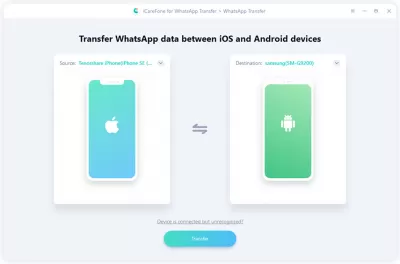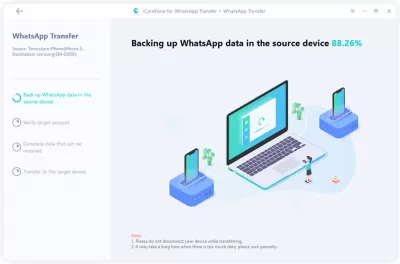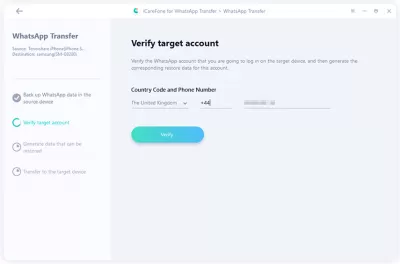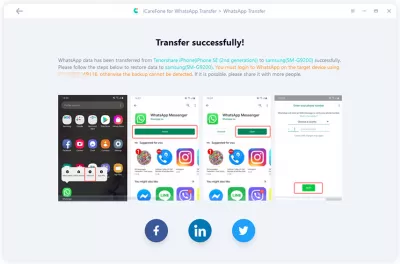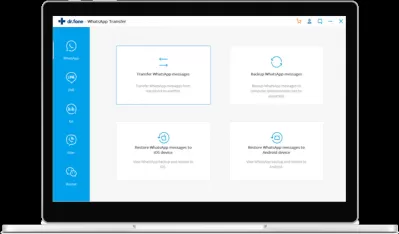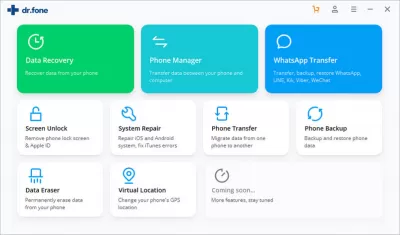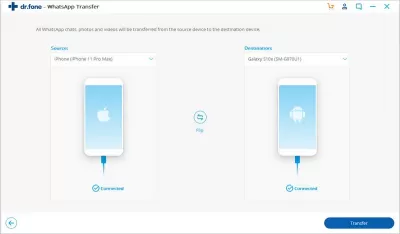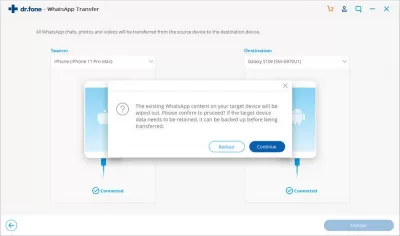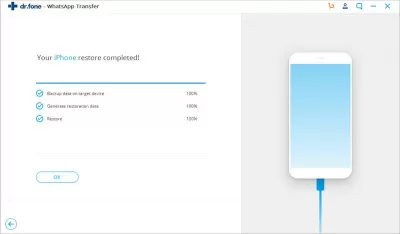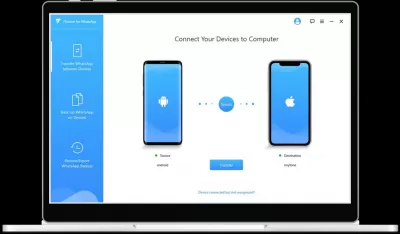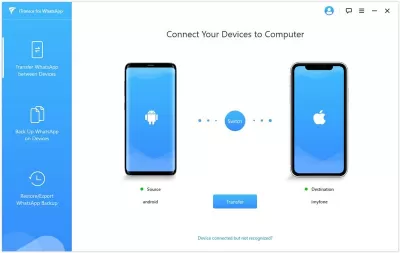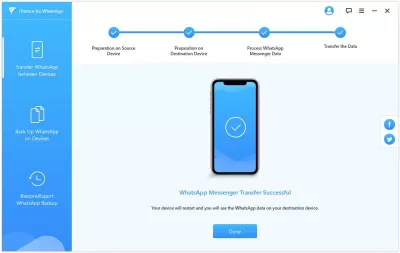Phần mềm truyền dữ liệu WhatsApp tốt nhất cho Android vào năm 2022 - Tải xuống miễn phí.
- Phần mềm chuyển WhatsApp là gì?
- Tại sao bạn cần phần mềm như vậy?
- Có dễ sử dụng các chương trình như vậy không?
- Những chương trình này có miễn phí không?
- 1 Tenorshare whatsapp.
- Làm thế nào để sử dụng chuyển khoản tenorshare whatsapp?
- Bước 1: Bắt đầu Phần mềm chuyển khoản Whatsapp TenorShare
- Bước 2: Chuyển tin nhắn WhatsApp giữa các thiết bị Android và iOS
- Bước 3: Xác minh tài khoản WhatsApp trên thiết bị đích
- Bước 4: Chuyển khoản WhatsApp được thực hiện thành công
- 2 Tiến sĩ Fone Whatsapp.
- Làm thế nào để sử dụng chuyển Dr.Fone WhatsApp?
- Bước 1: Khởi động phần mềm chuyển WhatsApp
- Bước 2: Chuyển tin nhắn WhatsApp giữa các thiết bị Android và iOS
- Bước 3: Bắt đầu WhatsApp chuyển thông điệp
- Bước 4: Chờ hoàn thành việc chuyển giao thông điệp WhatsApp
- 3 iMyfone WhatsApp Transfer.
- Làm thế nào để sử dụng iMyFone WhatsApp Chuyển?
- Bước 1: Thiết bị kết nối Android với máy tính
- Bước 2: Chuyển thông điệp WhatsApp và phương tiện truyền thông từ điện thoại thông minh với máy tính
- Câu Hỏi Thường Gặp
Một trình nhắn tin như Whatsapp được sử dụng tích cực bởi những người trên khắp thế giới, đặc biệt là những người có điện thoại thông minh chạy trên hệ điều hành Android. Do sự phổ biến của Messenger và sử dụng hàng ngày, người dùng có thể tích lũy một lịch sử trò chuyện lớn cả từ các tin nhắn và từ các tệp phương tiện khác nhau.
Nhưng cũng có người dùng trên toàn thế giới đối mặt với cùng một vấn đề mỗi lần - khi sử dụng whatsapp trên Android, dữ liệu trò chuyện và các cuộc trò chuyện không thể được chuyển sang một hệ điều hành khác. Nó đã xảy ra đã xảy ra rằng các nhà phát triển của trình nhắn tin không bận tâm về chức năng này, vì vậy nhiều người dùng đang cố gắng tìm một giải pháp khi họ chuyển từ thiết bị này sang thiết bị khác.
Theo chính nó, sự chuyển đổi từ thiết bị này sang thiết bị khác không gây ra sự cố nghiêm trọng đối với người dùng, vì sao lưu và phục hồi dữ liệu đám mây luôn có sẵn. Nhưng điều này áp dụng cho dữ liệu thông thường được lưu trữ trong điện thoại thông minh.
Nếu, khi chuyển từ Android sang iOS, tác vụ là chuyển các cuộc trò chuyện WhatsApp, thì mà không sử dụng phần mềm đặc biệt, một nửa dữ liệu sẽ bị mất và rất thường xuyên tất cả.
Phần mềm chuyển WhatsApp là gì?
Phần mềm này đã được thiết kế dành riêng cho cả Windows và Mac, để người dùng có ít vấn đề hơn với tính khả dụng của các chương trình.
Trong trường hợp này, các chương trình được thiết kế đặc biệt để sao lưu và chuyển các cuộc trò chuyện giữa các thiết bị.
Bản thân các chương trình rất đơn giản để hoạt động, người dùng không cần đọc thêm tài liệu hoặc có được các kỹ năng đặc biệt để sử dụng chương trình. Để làm việc, bạn chỉ cần một máy tính, hai thiết bị nằm giữa WhatsApp sẽ được chuyển và cáp có thể sử dụng thông qua đó điện thoại thông minh sẽ được kết nối với máy tính. Người dùng chỉ phải làm theo các hướng dẫn mà chương trình sẽ hiển thị trên màn hình trong toàn bộ quá trình chuyển.
Phần mềm này rất thú vị ở chỗ nó có thể hoạt động với hơn 8 nghìn thiết bị khác nhau. Ngoài ra, với sự giúp đỡ của nó, bạn có thể chuyển dữ liệu không chỉ từ WhatsApp thông thường, mà cả việc kinh doanh Whatsap.
Tại sao bạn cần phần mềm như vậy?
Ngay cả khi bây giờ người dùng không gặp sự cố với việc sao lưu whatsapp và truyền dữ liệu, chúng có thể xuất hiện khi chuyển từ hệ điều hành này sang hệ điều hành khác. Và khi điều này xảy ra, người dùng thực sự rơi vào một sự kinh ngạc, bởi vì họ không biết làm thế nào để hành động trong một tình huống như vậy.
Nó đã xảy ra đã xảy ra rằng trong chính ứng dụng Wotsap, một chức năng như vậy là không thể. Nhiều khả năng, điều này là do sự phát triển của một lựa chọn như vậy sẽ tốn một số tiền ấn tượng, vì vậy việc rời khỏi mọi thứ dễ dàng hơn.
Sao lưu là cần thiết để tạo thành một kho lưu trữ dữ liệu được bảo vệ khỏi các thay đổi và thiệt hại, cũng như khôi phục trong trường hợp thiệt hại hoặc thất bại trong nguồn gốc. Đây là một tính năng tuyệt vời để thực hiện sao lưu whatsapp từ Android sang PC mà người dùng cần.
Nhưng đó là phần mềm đặc biệt đó xuất hiện sẽ không khiến người dùng gặp sự cố và sẽ giúp họ lưu thư từ và tệp phương tiện quan trọng của họ. Để làm việc với các chương trình, bạn không cần bất cứ thứ gì cả, chỉ có một máy tính, chính điện thoại thông minh và các dây để kết nối chúng.
Có dễ sử dụng các chương trình như vậy không?
Câu trả lời cho câu hỏi này sẽ không rõ ràng - rất dễ dàng.
Điều đó là khi các nhà phát triển tạo ra phần mềm như vậy, một trong những nhiệm vụ là tập trung vào người dùng. Đó là lý do tại sao giao diện hóa ra đơn giản và đơn giản, ngay cả người mới bắt đầu trong khoa học máy tính cũng có thể tìm ra nó.
Trước hết, người dùng tải xuống chương trình và cài đặt nó trên máy tính của mình. Khi nó được cài đặt, bạn có thể khởi chạy nó và kết nối các thiết bị để chương trình có thể phát hiện ra chúng. Chà, và sau đó vấn đề vẫn còn nhỏ - người dùng phải tuân thủ các hướng dẫn đơn giản-nhắc nhở và đợi một chút trong khi dữ liệu được chuyển. Lần này sẽ phụ thuộc vào số lượng người dùng đã tích lũy các trò chuyện và tệp phương tiện.
Những chương trình này có miễn phí không?
Bất kỳ người dùng nào cũng có thể tải xuống các chương trình để chuyển trò chuyện WhatsApp miễn phí. Sau khi tải xuống, anh ta sẽ có thể tự làm quen với một phần của các chức năng có thể và đảm bảo rằng chương trình đang thực sự hoạt động.
Nhưng để sử dụng danh sách đầy đủ các dịch vụ, bạn phải trả tiền giấy phép. Ưu điểm của nó là nó không phải là một thuê bao, bạn chỉ cần thanh toán một lần, sau đó chương trình có thể được sử dụng mà không có bất kỳ hạn chế nào.
Phí giấy phép này đã xuất hiện cho một lý do rất đơn giản. Hàng năm, các nhà sản xuất phát hành một số lượng lớn các mô hình mới để bán. Các nhà phát triển phải kiểm tra hiệu suất của các chương trình trên các thiết bị mới này, và đây là một sự kiện khá đắt tiền (theo mọi nghĩa).
Vậy các chương trình này là gì - để truyền các cuộc trò chuyện và dữ liệu WhatsApp?
1 Tenorshare whatsapp.
- Dễ dàng chuyển các trò chuyện WhatsApp giữa Android & iOS
- 1-Bấm để sao lưu hoặc khôi phục dữ liệu WhatsApp & WhatsApp Business
- Chuyển các nhóm whatsapp, tin nhắn, ảnh và tập tin âm thanh
- Sao lưu & Khôi phục iOS KIK / LINE / Viber / Wechat Lịch sử trò chuyện với Mac
- Hỗ trợ 1000 thiết bị Android và IOS
Với sự trợ giúp của phần mềm này, bạn có thể chuyển Whatsapp từ Android sang iOS và ngược lại chỉ bằng một cú nhấp chuột. Nó cũng rất dễ dàng và đơn giản để tạo và khôi phục bản sao lưu của cả hai doanh nghiệp WhatsApp và WhatsApp thông thường. Trò chuyện nhóm, Trò chuyện cá nhân, Ảnh và tệp âm thanh có sẵn để chuyển. Ngoài Wotsap, chương trình có thể hoạt động với các ứng dụng như: KIK, LINE, VIBER, WECHAT. Một trong những lợi thế của chương trình là nó có thể hoạt động với nhiều hơn một nghìn thiết bị khác nhau và danh sách này được các nhà phát triển cập nhật thường xuyên.
Làm thế nào để sử dụng chuyển khoản tenorshare whatsapp?
Bước 1: Bắt đầu Phần mềm chuyển khoản Whatsapp TenorShare
Ở giai đoạn đầu tiên, bạn cần tải xuống chương trình và cài đặt nó trên máy tính của mình, cũng như chạy nó. Để bắt đầu, người dùng cần kết nối điện thoại mà bản sao lưu sẽ được thực hiện với máy tính. Điều chính cần nhớ là một cáp công việc đáng tin cậy phải được sử dụng cho công việc, sự thành công của quy trình phụ thuộc vào nó.
Khi thiết bị được kết nối, chương trình sẽ tự động nhận ra nó và bạn có thể bắt đầu làm việc thêm. Để thuận tiện, bạn có thể ngay lập tức kết nối điện thoại thứ hai trên một hệ điều hành khác để sao chép trực tiếp ở đó.
Bước 2: Chuyển tin nhắn WhatsApp giữa các thiết bị Android và iOS
Ở giai đoạn này, việc chuyển Tin nhắn WhatsApp giữa các thiết bị diễn ra. Người dùng phải nhấp vào nút Chuyển. Sau đó, hệ thống sẽ đưa ra một sự đồng ý cảnh báo đặc biệt rằng dữ liệu trên thiết bị đích sẽ bị ghi đè. Bạn cần nhấp vào Có. Sau đó, chương trình sẽ bắt đầu sao lưu. Người dùng nên hiểu rằng tốc độ ghi sẽ phụ thuộc vào kích thước tệp được chỉ định để sao chép.
Bước 3: Xác minh tài khoản WhatsApp trên thiết bị đích
Ở giai đoạn này, bạn cần xác minh tài khoản WhatsApp của mình trên thiết bị đích. Để bảo vệ dữ liệu, bạn cần kiểm tra tài khoản sẽ được đăng ký trên thiết bị đích. Sau khi hoàn tất hành động này, bạn phải nhấp vào nút Xác nhận.
Bước 4: Chuyển khoản WhatsApp được thực hiện thành công
Chương trình sẽ kiểm tra tài khoản WhatsApp đích, sau đó chương trình sẽ bắt đầu tạo dữ liệu cho thiết bị đích. Sau tất cả dữ liệu WhatsApp đã được di chuyển thành công, bạn cần tham khảo Hướng dẫn chụp ảnh màn hình để khôi phục dữ liệu vào thiết bị đích.
2 Tiến sĩ Fone Whatsapp.
- Sao lưu tin nhắn Android / iOS whatsapp đến pc
- Khôi phục Tin nhắn WhatsApp đến Android / iOS
- Chuyển trò chuyện WhatsApp giữa Android & iOS
- Sao lưu và khôi phục Tin nhắn WhatsApp chỉ bằng một cú nhấp chuột
- Hỗ trợ 1000 thiết bị Android và IOS
Với phần mềm này, bạn có thể sao lưu các tin nhắn từ Android / iOS sang máy tính. Theo cùng một cách, bạn có thể khôi phục tin nhắn từ bản sao lưu đã tạo. Tất nhiên, việc chuyển các cuộc trò chuyện giữa các hệ điều hành điện thoại thông minh cũng có sẵn. Toàn bộ ứng dụng hoạt động rất nhanh, theo nghĩa đen chỉ với một cú nhấp chuột của một nút chuột. Hỗ trợ hơn một ngàn thiết bị khác nhau.
Làm thế nào để sử dụng chuyển Dr.Fone WhatsApp?
Bước 1: Khởi động phần mềm chuyển WhatsApp
Ở giai đoạn này, bạn cần phải tải chương trình và cài đặt nó trên máy tính của bạn, và sau đó chạy nó. Trên màn hình chính của chương trình, bạn phải nhấp vào nút WhatsApp Transfer.
Bước 2: Chuyển tin nhắn WhatsApp giữa các thiết bị Android và iOS
Ở giai đoạn này, các thông điệp được gửi đến thiết bị Android hoặc iOS. Đối với điều này, các thiết bị cần phải được kết nối với máy tính. Điều đáng ghi nhớ rằng cáp phải được đầy đủ chức năng và ích, sự thành công của các hoạt động phụ thuộc vào nó. Để bắt đầu hoạt động, bạn phải bấm vào nút Chuyển thông điệp WhatsApp. Nếu các thiết bị kết nối được phát hiện thành công, chương trình sẽ hiển thị chúng trên màn hình. Việc chuyển giao sẽ được thực hiện từ trái sang phải, nếu cần thiết, thiết bị có thể được hoán đổi bằng cách nhấp vào nút lật.
Bước 3: Bắt đầu WhatsApp chuyển thông điệp
Ở giai đoạn này, việc chuyển thư WhatsApp sẽ bắt đầu. Để bắt đầu quá trình này, bạn phải bấm vào nút Send. Người dùng nên lưu ý rằng việc gửi tin nhắn sẽ xóa chúng trên thiết bị nguồn, vì vậy chương trình sẽ cảnh báo về vấn đề này. Để làm điều này, bấm vào nút Yes.
Bước 4: Chờ hoàn thành việc chuyển giao thông điệp WhatsApp
Người sử dụng phải kiên nhẫn chờ đợi cho các hoạt động để hoàn tất. Khi quá trình này xảy ra, người dùng không cần phải làm gì cả. Khi thông báo “iPhone của bạn khôi phục hoàn thành!” Xuất hiện trên màn hình, nó có nghĩa là quá trình này đã được hoàn thành và các thiết bị có thể bị ngắt kết nối từ máy tính.
3 iMyfone WhatsApp Transfer.
- Sao lưu tin nhắn Android / iOS whatsapp đến pc
- Khôi phục Tin nhắn WhatsApp đến Android / iOS
- Chuyển trò chuyện WhatsApp giữa Android & iOS
- Sao lưu và khôi phục Tin nhắn WhatsApp chỉ bằng một cú nhấp chuột
- Hỗ trợ 1000 thiết bị Android và IOS
Với phần mềm này, bạn có thể sao lưu các tin nhắn từ Android / iOS sang máy tính. Theo cùng một cách, bạn có thể khôi phục tin nhắn từ bản sao lưu đã tạo. Tất nhiên, việc chuyển các cuộc trò chuyện giữa các hệ điều hành điện thoại thông minh cũng có sẵn. Toàn bộ ứng dụng hoạt động rất nhanh, theo nghĩa đen chỉ với một cú nhấp chuột của một nút chuột. Hỗ trợ hơn một ngàn thiết bị khác nhau.
Làm thế nào để sử dụng iMyFone WhatsApp Chuyển?
Bước 1: Thiết bị kết nối Android với máy tính
Ở giai đoạn đầu tiên, bạn cần phải tải về các chương trình, cài đặt nó và chạy nó. Tiếp theo, bạn cần phải kết nối các thiết bị với máy tính thông qua cáp. Điều đáng ghi nhớ rằng cáp phải được đầy đủ chức năng và ích, điều này rất quan trọng.
Nếu một trong những thiết bị được bật hệ điều hành Android, sau đó bạn cần phải kích hoạt sự cho phép gỡ lỗi. Nếu thiết bị thứ hai là một chiếc iPhone - màn hình của nó phải được mở khóa, một câu hỏi sẽ xuất hiện về việc có nên tin tưởng máy tính này, người dùng phải bấm vào nút Trust. Tuy nhiên, điều đáng chú ý ở đây là nếu người dùng đã thực hiện một cái gì đó tương tự trước đó, anh ta sẽ không thấy bất kỳ nhắc nhở.
Sau khi cả hai thiết bị được kết nối, bạn phải bấm vào nút Chuyển. Tiếp theo, bạn sẽ được nhắc nhở để chọn kiểu WhatsApp mà bạn cần.
Ở bên trái của màn hình sẽ có một thiết bị, bên phải khác, trong trường hợp họ có thể được hoán đổi với nút Chuyển đổi. Điều đáng chú ý là trên thiết bị mục tiêu mà từ đó dữ liệu WhatsApp sẽ được thực hiện, tất cả dữ liệu sẽ bị xóa. Do đó, nó được khuyến khích để thực hiện một trước sao lưu.
Bước 2: Chuyển thông điệp WhatsApp và phương tiện truyền thông từ điện thoại thông minh với máy tính
Ở giai đoạn này, việc truyền dữ liệu sẽ diễn ra. Điều quan trọng là phải nói rằng thời gian truyền dữ liệu phụ thuộc vào số lượng dữ liệu trên điện thoại của người dùng.
Sau khi kết thúc truyền dữ liệu, bạn có thể kiểm tra cách chúng được chuyển đến thiết bị mới.
Câu Hỏi Thường Gặp
- Làm thế nào để các công cụ truyền dữ liệu WhatsApp này xử lý việc chuyển các tin nhắn được mã hóa?
- Các công cụ truyền dữ liệu WhatsApp này được thiết kế để xử lý các thông báo được mã hóa một cách an toàn. Họ đảm bảo rằng mã hóa được duy trì trong quá trình chuyển để tin nhắn của bạn vẫn riêng tư và bảo mật.